方法一:移动硬盘检查修复法
1.接入移动硬盘,找到所对应的图标后右键移动硬盘选择“属性”项打开属性页面;
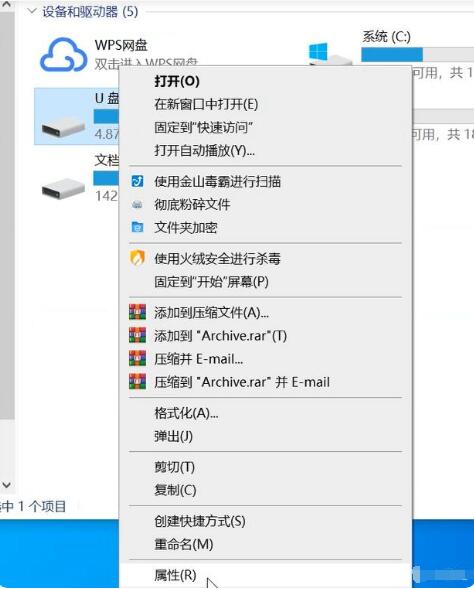
2.在属性页面中选择“工具”项,并点击页面右侧的“检查”按钮自动检查修复;
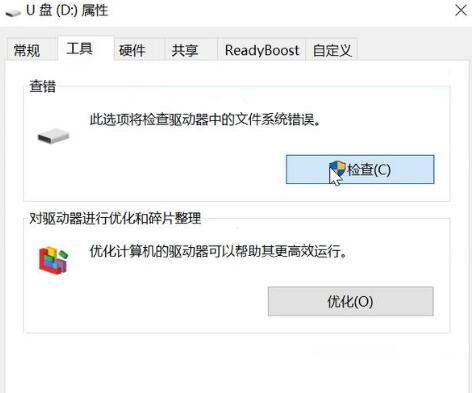
3.等到修复完成后即可排除故障。
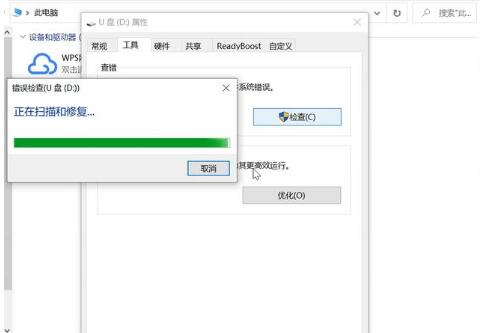
方法二:DOS窗口修复法
1.通过开始菜单栏搜索框搜索“运行”,打开运行窗口后输入“cmd”打开DOS窗口;
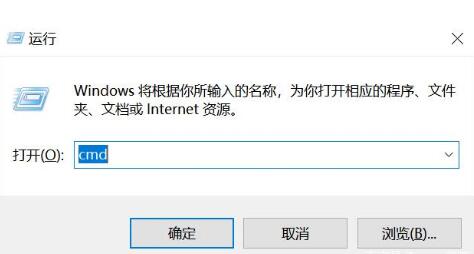
2.在DOS窗口中输入“chkdsk d:/f”,这里的“d:”指的是移动硬盘的盘符,可以根据个人电脑中的具体情况来具体修改;
3.等待指令运行完成之后硬盘就修复成功了。
方法三:数据恢复软件恢复法
以云骑士数据恢复软件为例,打开软件操作界面,选择“误删除文件”模式。
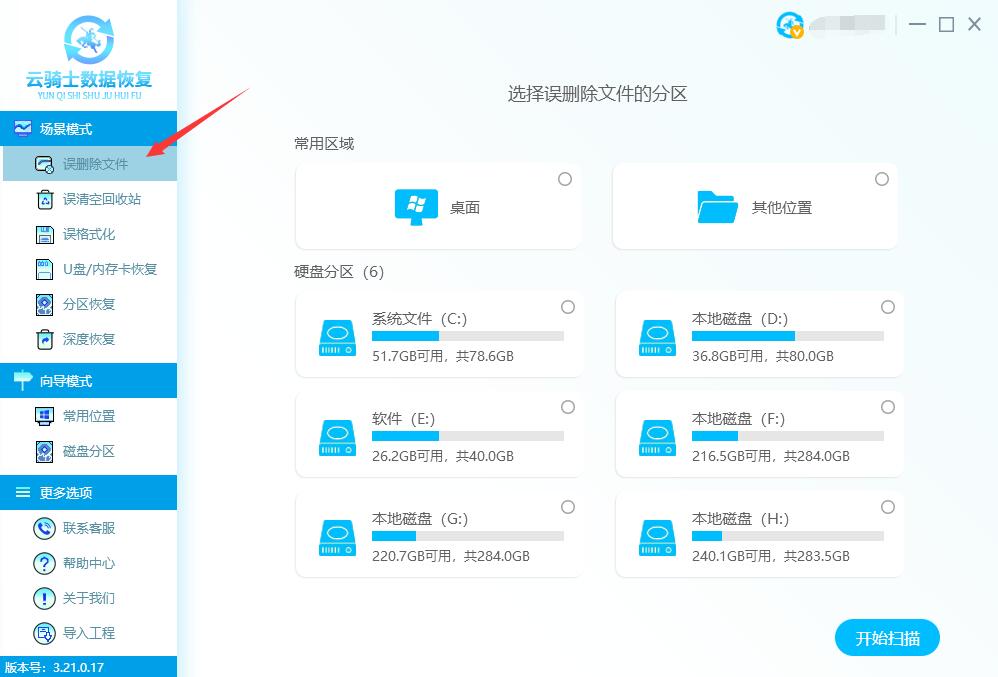
选择原数据存储位置,选择C盘进行扫描,扫描时间的长短,一般取决于用户所要扫描文件的大小,扫描1G文件,一般只需要3-5分钟。
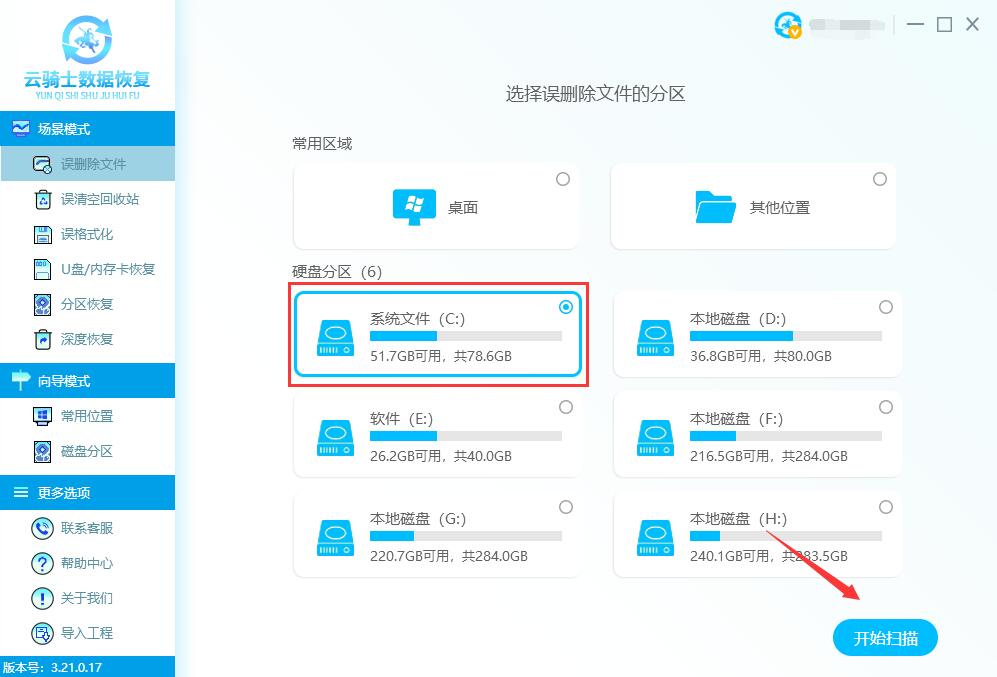
扫描完成后,恢复出来的数据文件将显示在扫描结果上,点击右下方的“预览模式”预览一些需要恢复的照片文件等,最后勾选需要的文件,点击右下角的“立即恢复”按钮获取恢复的文件即可。
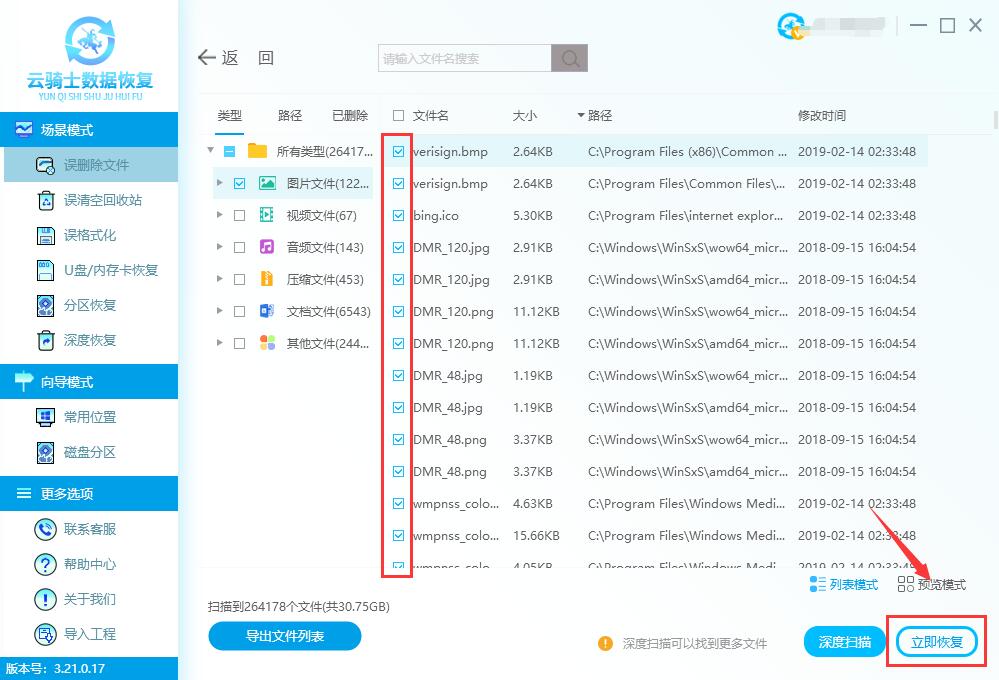
点击阅读全文

Lazesoft Data Recovery(数据恢复软件)
81.2MM
下载
61.3MM
下载
10.8MM
下载